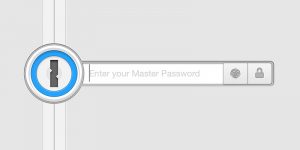1Password: „Couldn’t connect to 1Password“ Fehler beheben
Solltet ihr noch eine ältere Version von 1Passwort nutzen und Probleme bei der Installation des Chrome Browser-Plugins haben, so möchten wir euch mit dieser Anleitung eine Fehlerbehebung bereitstellen. Neuere Versionen von 1Password scheinen dagegen eher etwas seltener von diesem Problem betroffen zu sein.
Couldn’t connect to 1Password
Solltet ihr den folgenden Fehler nach der Installation des 1Password Browser-Plugins angezeigt bekommen, so befolgt bitte unseren Problemlösungsvorschlag im kommenden Abschnitt:
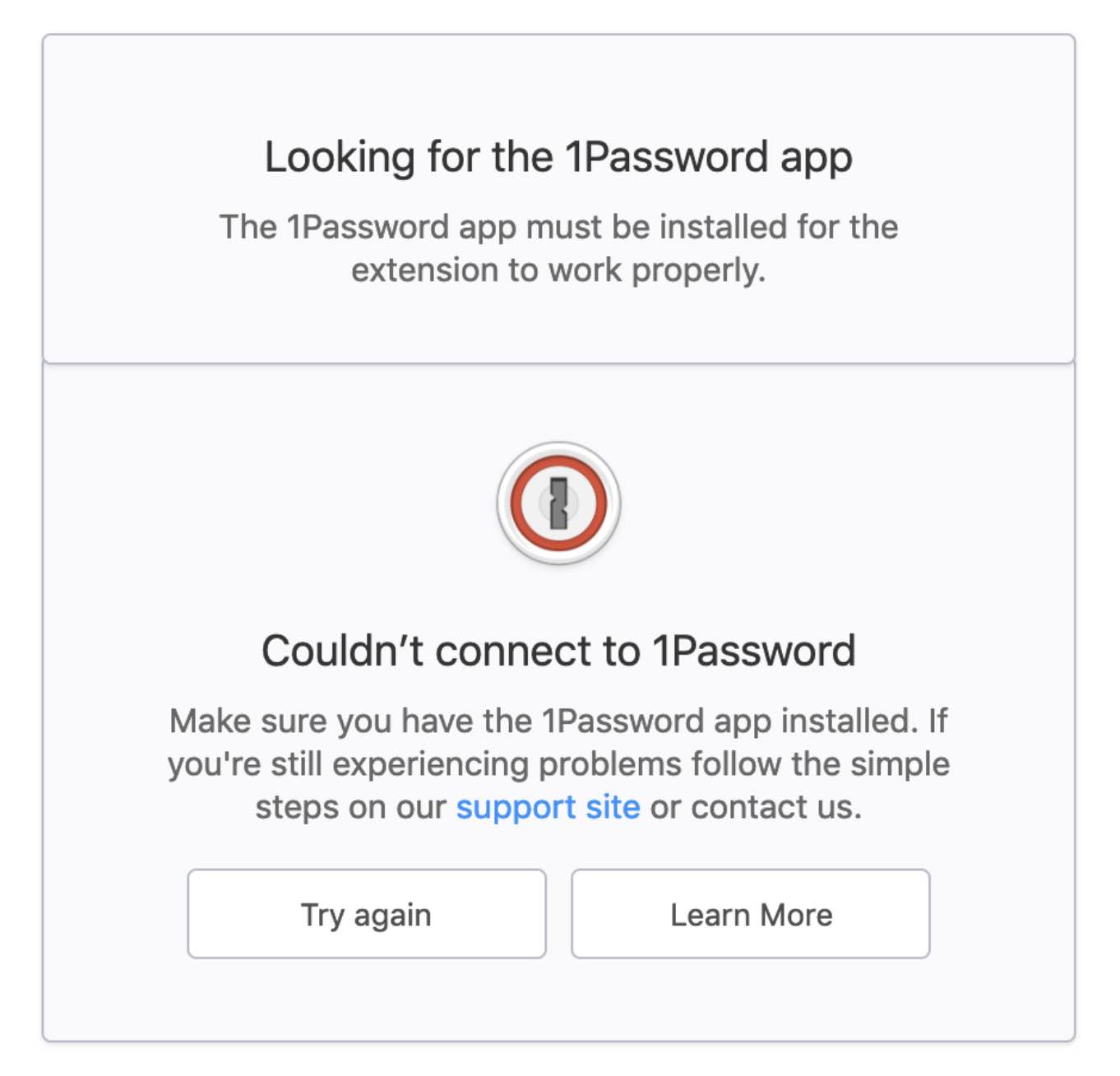
Problemlösung
Zunächst stellt sicher, dass ihr das 1Password Hauptprogramm auch installiert habt. Zum Download stehen im Mac App Store oder auf der offiziellen Homepage unter anderem 1Password 6.8 als auch das neuere 1Password 7 bereit.
Probiert nach der Installation des Browser-Plugins den folgenden Terminal Befehl unter macOS:
mkdir -p ~/Library/Application\ Support/Google/Chrome
Anschließend führt ihr einen kompletten Neustart eures Mac’s durch und probiert nun ob der Fehler behoben ist.
Sollte das Problem noch immer bestehen, so führt die folgenden Schritte aus:
Da Programmordner teilweise unsichtbar sind, müssen wir diese zunächst auch sichtbar machen. Zuerst führen wir deshalb den folgenden Terminal-Befehl in macOS aus:
defaults write com.apple.finder AppleShowAllFiles 1
Direkt im Anschluss starten wir den Finder mit folgendem Terminal-Befehl neu:
killall Finder
Sucht nun unter macOS das folgende Verzeichnis:
~/Library/Application Support/Google/Chrome/NativeMessagingHosts/
In diesem Ordner sollte sich die Datei „2bua8c4s2c.com.agilebits.1password.json“ befinden, diese könnt ihr nun mit TextEdit öffnen und kontrollieren ob dort der richtige Pfad zur Hauptanwendung hinterlegt wurde – falls nicht könnt ihr diese manuell editieren und danach abspeichern.
Nun müsst ihr wieder euren Mac neu starten, anschließend sollte 1Passwort dann auch über das Chrome Browser-Plugin funktionieren.